DiskGenius使用教程
- 格式:pdf
- 大小:1.14 MB
- 文档页数:25
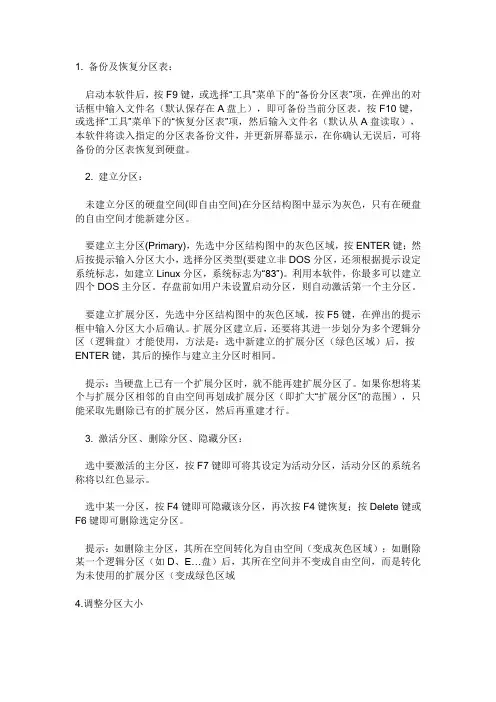
1. 备份及恢复分区表:启动本软件后,按F9键,或选择“工具”菜单下的“备份分区表”项,在弹出的对话框中输入文件名(默认保存在A盘上),即可备份当前分区表。
按F10键,或选择“工具”菜单下的“恢复分区表”项,然后输入文件名(默认从A盘读取),本软件将读入指定的分区表备份文件,并更新屏幕显示,在你确认无误后,可将备份的分区表恢复到硬盘。
2. 建立分区:未建立分区的硬盘空间(即自由空间)在分区结构图中显示为灰色,只有在硬盘的自由空间才能新建分区。
要建立主分区(Primary),先选中分区结构图中的灰色区域,按ENTER键;然后按提示输入分区大小,选择分区类型(要建立非DOS分区,还须根据提示设定系统标志,如建立Linux分区,系统标志为“83”)。
利用本软件,你最多可以建立四个DOS主分区。
存盘前如用户未设置启动分区,则自动激活第一个主分区。
要建立扩展分区,先选中分区结构图中的灰色区域,按F5键,在弹出的提示框中输入分区大小后确认。
扩展分区建立后,还要将其进一步划分为多个逻辑分区(逻辑盘)才能使用,方法是:选中新建立的扩展分区(绿色区域)后,按ENTER键,其后的操作与建立主分区时相同。
提示:当硬盘上已有一个扩展分区时,就不能再建扩展分区了。
如果你想将某个与扩展分区相邻的自由空间再划成扩展分区(即扩大“扩展分区”的范围),只能采取先删除已有的扩展分区,然后再重建才行。
3. 激活分区、删除分区、隐藏分区:选中要激活的主分区,按F7键即可将其设定为活动分区,活动分区的系统名称将以红色显示。
选中某一分区,按F4键即可隐藏该分区,再次按F4键恢复;按Delete键或F6键即可删除选定分区。
提示:如删除主分区,其所在空间转化为自由空间(变成灰色区域);如删除某一个逻辑分区(如D、E…盘)后,其所在空间并不变成自由空间,而是转化为未使用的扩展分区(变成绿色区域4.调整分区大小本软件能在不损坏任何数据的情况下,直接调整FAT16或FAT32分区的大小。
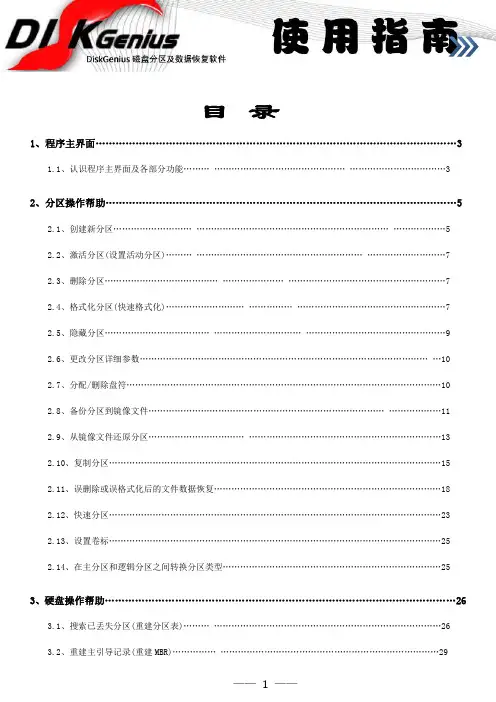
目录1、程序主界面 (3)1.1、认识程序主界面及各部分功能 (3)2、分区操作帮助 (5)2.1、创建新分区 (5)2.2、激活分区(设置活动分区) (7)2.3、删除分区 (7)2.4、格式化分区(快速格式化) (7)2.5、隐藏分区 (9)2.6、更改分区详细参数 (10)2.7、分配/删除盘符 (10)2.8、备份分区到镜像文件 (11)2.9、从镜像文件还原分区 (13)2.10、复制分区 (15)2.11、误删除或误格式化后的文件数据恢复 (18)2.12、快速分区 (23)2.13、设置卷标 (25)2.14、在主分区和逻辑分区之间转换分区类型 (25)3、硬盘操作帮助 (26)3.1、搜索已丢失分区(重建分区表) (26)3.3、复制硬盘 (29)3.4、备份与还原分区表 (32)3.5、制作USB启动盘(FDD、ZIP、HDD) (34)3.6、坏道检测与修复 (37)3.7、快速分区 (41)3.8、删除所有分区 (43)3.9、清除保留扇区 (43)3.10、转换分区表类型 (44)3.11、分区表错误检查与更正 (45)4、虚拟硬盘及映像文件帮助 (46)4.1、创建VMWare虚拟硬盘文件 (46)4.2、创建".img"磁盘映像文件 (46)4.3、操作虚拟硬盘及其分区 (48)5、文件操作帮助 (48)5.1、显示文件列表(浏览文件) (48)5.2、从分区复制文件 (49)5.3、复制文件到当前分区 (50)5.4、强制删除文件 (51)5.5、建立文件夹 (51)6、其它 (52)6.1、重新启动系统并运行DOS版DiskGenius软件 (52)1、程序主界面1.1 认识程序主界面及各部分功能DiskGenius的主界面由三部分组成。
分别是:硬盘分区结构图、分区目录层次图、分区参数图。
如下图所示:其中,硬盘分区结构图用不同的颜色显示了当前硬盘的各个分区。

磁盘精灵D i s k G e n i u s 使用图文教程—常用功能Document number:NOCG-YUNOO-BUYTT-UU986-1986UT磁盘精灵DiskGenius使用图文教程-常用功能DiskGenius是一款磁盘分区及数据恢复软件。
支持对GPT磁盘(使用GUID分区表)的分区操作。
除具备基本的建立分区、删除分区、格式化分区等磁盘管理功能外,还提供了强大的已丢失分区恢复功能(快速找回丢失的分区)、误删除文件恢复、分区被格式化及分区被破坏后的文件恢复功能、分区备份与分区还原功能、复制分区、复制硬盘功能、快速分区功能、整数分区功能、检查分区表错误与修复分区表错误功能、检测坏道与修复坏道的功能。
提供基于磁盘扇区的文件读写功能。
支持VMware、VirtualPC、VirtualBox虚拟硬盘文件格式。
支持IDE、SCSI、SATA等各种类型的硬盘,及各种U盘、USB移动硬盘、存储卡(闪存卡)。
支持FAT12/FAT16/FAT32/NTFS/EXT3文件系统。
以上就是DiskGenius的官方简介,很强大的一款磁盘工具,玩电脑必备!现在我们来截图讲解一下。
(本文由教程整理发布)一、分区。
创建分区之前首先要确定准备创建的分区类型。
有三种分区类型,它们是“主分区”、“扩展分区”和“逻辑分区”。
主分区是指直接建立在硬盘上、一般用于安装及启动操作系统的分区。
由于分区表的限制,一个硬盘上最多只能建立四个主分区,或三个主分区和一个扩展分区;扩展分区是指专门用于包含逻辑分区的一种特殊主分区。
可以在扩展分区内建立若干个逻辑分区;逻辑分区是指建立于扩展分区内部的分区。
没有数量限制。
如果要建立主分区或扩展分区,请首先在结构图上选择要建立分区的空闲区域(以灰色显示)。
如果要建立逻辑分区,要先选择扩展分区中的空闲区域(以绿色显示)。
然后点击工具栏“新建分区”按钮,或依次选择“分区-建立新分区”菜单项,也可以在空闲区域上点击鼠标右键,然后在弹出的菜单中选择“建立新分区”菜单项。

diskgenius分区教程DiskGenius是一款功能强大的分区管理工具,可以帮助用户对硬盘进行格式化、创建、删除、修改分区等操作。
下面是关于DiskGenius的分区教程。
首先,下载并安装DiskGenius软件。
你可以从官方网站上下载最新版本的DiskGenius,并按照安装向导进行安装。
安装完成后,打开DiskGenius软件。
在软件界面上方的菜单栏中,找到"磁盘"选项,点击展开,你可以看到所有连接到计算机的硬盘。
选择你想要进行分区的硬盘,右键点击该硬盘,在弹出的菜单中选择"新建分区"。
在新建分区对话框中,你需要选择分区类型,常见的有主分区、扩展分区和逻辑分区。
选择完毕后,点击"下一步"。
接下来,你需要设置分区大小和文件系统类型。
你可以手动输入分区大小,也可以使用自动调整来分配可用空间。
选择文件系统类型时,如果你希望在Windows系统下使用该分区,可以选择NTFS或FAT32;如果你希望在Linux系统下使用该分区,可以选择EXT4。
设置完毕后,点击"下一步"。
在分区属性的设置中,你可以为该分区设置一个名称,还可以选择是否激活分区以及分区前导号等。
设置完成后,点击"下一步"。
最后,你需要确认分区设置是否正确,点击"完成"即可开始分区操作。
分区操作完成后,你可以在DiskGenius中查看新建的分区是否成功。
除了新建分区,DiskGenius还可以进行其他一些分区操作。
例如,你可以选择一个已有的分区,右键点击,选择"重新调整分区大小",然后调整分区大小来扩大或缩小分区空间。
你还可以选择一个分区,右键点击,选择"删除分区",来删除该分区。
总结起来,使用DiskGenius进行分区操作非常简单。
你只需要选择硬盘,右键点击进行相应的操作,并按照向导进行设置,最后保存即可完成分区操作。

磁盘精灵D i s k G e n i u s 使用图文教程常用功能Document serial number【NL89WT-NY98YT-NC8CB-NNUUT-NUT108】磁盘精灵DiskGenius使用图文教程-常用功能DiskGenius是一款磁盘分区及数据恢复软件。
支持对GPT磁盘(使用GUID分区表)的分区操作。
除具备基本的建立分区、删除分区、格式化分区等磁盘管理功能外,还提供了强大的已丢失分区恢复功能(快速找回丢失的分区)、误删除文件恢复、分区被格式化及分区被破坏后的文件恢复功能、分区备份与分区还原功能、复制分区、复制硬盘功能、快速分区功能、整数分区功能、检查分区表错误与修复分区表错误功能、检测坏道与修复坏道的功能。
提供基于磁盘扇区的文件读写功能。
支持VMware、 Virtual PC、 VirtualBox虚拟硬盘文件格式。
支持IDE、SCSI、SATA等各种类型的硬盘,及各种U盘、USB移动硬盘、存储卡(闪存卡)。
支持 FAT12/FAT16/FAT32/NTFS/EXT3文件系统。
以上就是DiskGenius的官方简介,很强大的一款磁盘工具,玩电脑必备!现在我们来截图讲解一下。
(本文由教程整理发布)一、分区。
创建分区之前首先要确定准备创建的分区类型。
有三种分区类型,它们是“主分区”、“扩展分区”和“逻辑分区”。
主分区是指直接建立在硬盘上、一般用于安装及启动操作系统的分区。
由于分区表的限制,一个硬盘上最多只能建立四个主分区,或三个主分区和一个扩展分区;扩展分区是指专门用于包含逻辑分区的一种特殊主分区。
可以在扩展分区内建立若干个逻辑分区;逻辑分区是指建立于扩展分区内部的分区。
没有数量限制。
如果要建立主分区或扩展分区,请首先在结构图上选择要建立分区的空闲区域(以灰色显示)。
如果要建立逻辑分区,要先选择扩展分区中的空闲区域(以绿色显示)。
然后点击工具栏“新建分区”按钮,或依次选择“分区 - 建立新分区”菜单项,也可以在空闲区域上点击鼠标右键,然后在弹出的菜单中选择“建立新分区”菜单项。
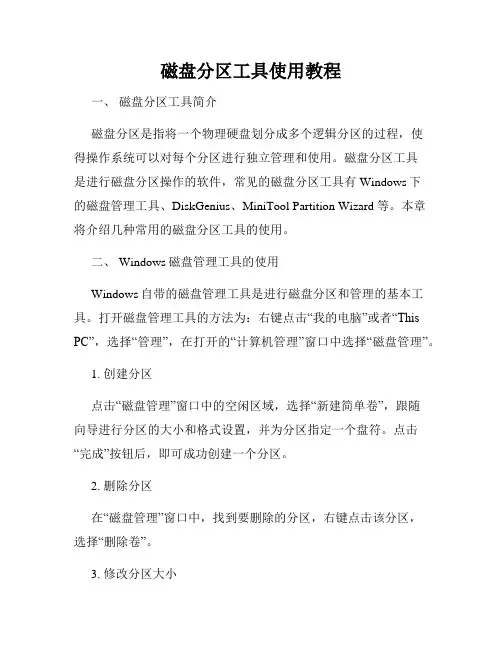
磁盘分区工具使用教程一、磁盘分区工具简介磁盘分区是指将一个物理硬盘划分成多个逻辑分区的过程,使得操作系统可以对每个分区进行独立管理和使用。
磁盘分区工具是进行磁盘分区操作的软件,常见的磁盘分区工具有Windows下的磁盘管理工具、DiskGenius、MiniTool Partition Wizard等。
本章将介绍几种常用的磁盘分区工具的使用。
二、 Windows磁盘管理工具的使用Windows自带的磁盘管理工具是进行磁盘分区和管理的基本工具。
打开磁盘管理工具的方法为:右键点击“我的电脑”或者“This PC”,选择“管理”,在打开的“计算机管理”窗口中选择“磁盘管理”。
1. 创建分区点击“磁盘管理”窗口中的空闲区域,选择“新建简单卷”,跟随向导进行分区的大小和格式设置,并为分区指定一个盘符。
点击“完成”按钮后,即可成功创建一个分区。
2. 删除分区在“磁盘管理”窗口中,找到要删除的分区,右键点击该分区,选择“删除卷”。
3. 修改分区大小右键点击需要修改大小的分区,选择“扩展卷”或“收缩卷”,根据需要进行分区大小的调整。
三、 DiskGenius工具的使用DiskGenius是一款功能强大,操作简便的磁盘分区工具。
下面将介绍DiskGenius的几个常用功能。
1. 数据恢复DiskGenius具备强大的数据恢复功能,可以帮助用户恢复误删除、误格式化等操作导致的数据丢失。
2. 分区调整和克隆DiskGenius能够对分区进行调整和克隆,用户可以根据自己的需求进行分区大小的调整或者将一个分区完整克隆到另一个硬盘。
3. 磁盘备份和还原DiskGenius支持对整个磁盘进行备份和还原,用户可以将整个硬盘的数据备份到其他存储介质上,以防止数据丢失。
四、 MiniTool Partition Wizard工具的使用MiniTool Partition Wizard是一款功能全面,易于使用的磁盘分区工具。
下面将介绍MiniTool Partition Wizard的几个常用功能。
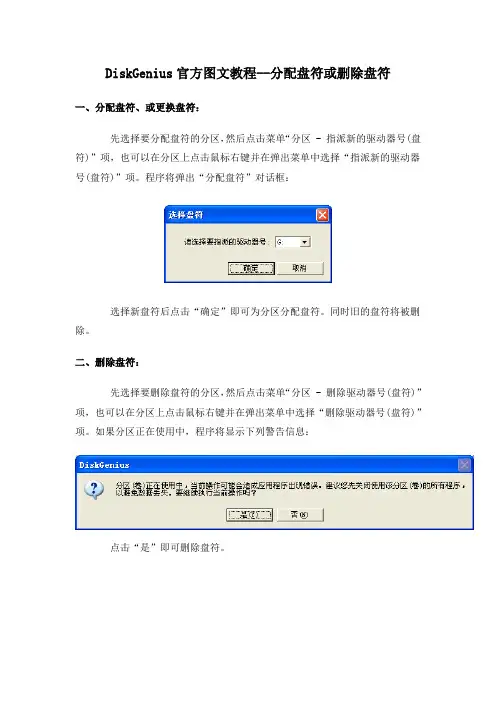
DiskGenius官方图文教程--分配盘符或删除盘符
一、分配盘符、或更换盘符:
先选择要分配盘符的分区,然后点击菜单“分区 - 指派新的驱动器号(盘符)”项,也可以在分区上点击鼠标右键并在弹出菜单中选择“指派新的驱动器号(盘符)”项。
程序将弹出“分配盘符”对话框:
选择新盘符后点击“确定”即可为分区分配盘符。
同时旧的盘符将被删除。
二、删除盘符:
先选择要删除盘符的分区,然后点击菜单“分区 - 删除驱动器号(盘符)”项,也可以在分区上点击鼠标右键并在弹出菜单中选择“删除驱动器号(盘符)”项。
如果分区正在使用中,程序将显示下列警告信息:
点击“是”即可删除盘符。
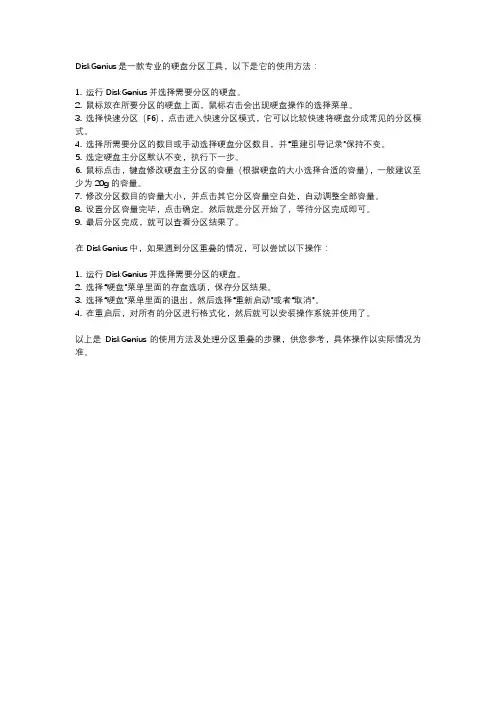
DiskGenius是一款专业的硬盘分区工具,以下是它的使用方法:
1. 运行DiskGenius并选择需要分区的硬盘。
2. 鼠标放在所要分区的硬盘上面,鼠标右击会出现硬盘操作的选择菜单。
3. 选择快速分区(F6),点击进入快速分区模式,它可以比较快速将硬盘分成常见的分区模式。
4. 选择所需要分区的数目或手动选择硬盘分区数目,并“重建引导记录”保持不变。
5. 选定硬盘主分区默认不变,执行下一步。
6. 鼠标点击,键盘修改硬盘主分区的容量(根据硬盘的大小选择合适的容量),一般建议至少为20g的容量。
7. 修改分区数目的容量大小,并点击其它分区容量空白处,自动调整全部容量。
8. 设置分区容量完毕,点击确定。
然后就是分区开始了,等待分区完成即可。
9. 最后分区完成,就可以查看分区结果了。
在DiskGenius中,如果遇到分区重叠的情况,可以尝试以下操作:
1. 运行DiskGenius并选择需要分区的硬盘。
2. 选择“硬盘”菜单里面的存盘选项,保存分区结果。
3. 选择“硬盘”菜单里面的退出,然后选择“重新启动”或者“取消”。
4. 在重启后,对所有的分区进行格式化,然后就可以安装操作系统并使用了。
以上是DiskGenius的使用方法及处理分区重叠的步骤,供您参考,具体操作以实际情况为准。
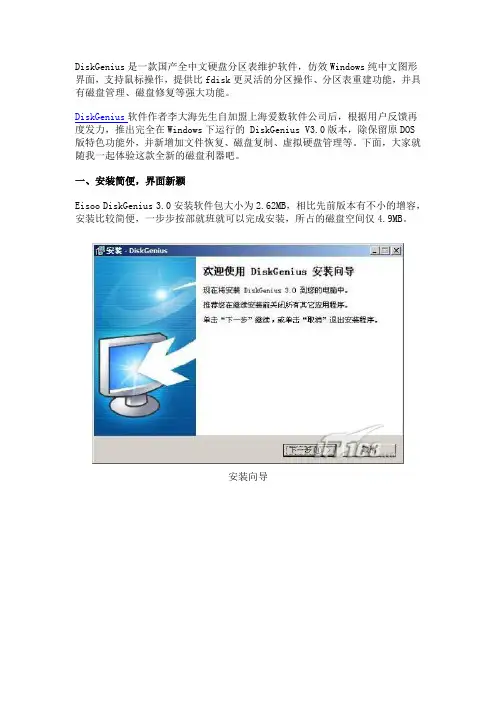
DiskGenius是一款国产全中文硬盘分区表维护软件,仿效Windows纯中文图形界面,支持鼠标操作,提供比fdisk更灵活的分区操作、分区表重建功能,并具有磁盘管理、磁盘修复等强大功能。
DiskGenius软件作者李大海先生自加盟上海爱数软件公司后,根据用户反馈再度发力,推出完全在Windows下运行的 DiskGenius V3.0版本,除保留原DOS 版特色功能外,并新增加文件恢复、磁盘复制、虚拟硬盘管理等。
下面,大家就随我一起体验这款全新的磁盘利器吧。
一、安装简便,界面新颖Eisoo DiskGenius 3.0安装软件包大小为2.62MB,相比先前版本有不小的增容,安装比较简便,一步步按部就班就可以完成安装,所占的磁盘空间仅4.9MB。
安装向导安装目录单击桌面DiskGenius图标,启动软件后会发现,3.0新版主界面相比2.0有了很大的改进,显得更为大气,更新颖美观,磁盘分区信息、软件功能也是一目了然。
可以详细看到硬盘的型号、接口类型、柱面数、磁头数、总容量等信息。
主界面主界面最上方是菜单栏和主要功能按钮分布,然后是硬盘分区图形、分区目录树等。
在分区目录树里,单选任一分区,就会在右侧显示该分区的详细信息,如文件系统类型、卷标、总容量、总字节数、已用空间、可用空间、簇大小等。
分区详细信息二、分区管理,功能更强DiskGenius最主要的功能就是分区管理功能,包括分区建立、删除、隐藏等操作,不仅支持IDE、SCSI、SATA等各种类型的硬盘,就连U盘、USB硬盘、存储卡等移动存储设备也不在话下;在文件系统方面,DiskGenius支持FAT12、FAT16、FAT32、NTFS等。
Eisoo DiskGenius 3.0在新建分区时,考虑更为周到,除提供分区类型、文件系统类型等常规选择外,还提供了更为详细的参数设置,如起始和终止的柱面、磁头、扇区等。
新建分区按钮新建分区详细信息该软件的分区管理功能也很强大,支持对分区的格式化、激活、隐藏、删除、加载等操作,在操作之前,一般都会弹出确认操作窗口,以免用户误操作。
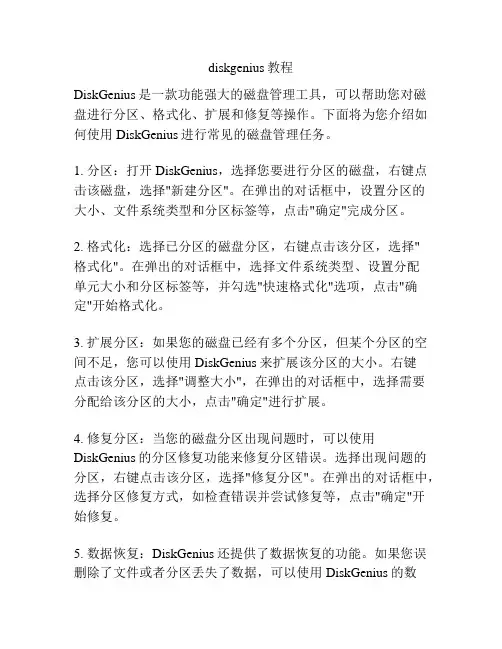
diskgenius教程DiskGenius是一款功能强大的磁盘管理工具,可以帮助您对磁盘进行分区、格式化、扩展和修复等操作。
下面将为您介绍如何使用DiskGenius进行常见的磁盘管理任务。
1. 分区:打开DiskGenius,选择您要进行分区的磁盘,右键点击该磁盘,选择"新建分区"。
在弹出的对话框中,设置分区的大小、文件系统类型和分区标签等,点击"确定"完成分区。
2. 格式化:选择已分区的磁盘分区,右键点击该分区,选择"格式化"。
在弹出的对话框中,选择文件系统类型、设置分配单元大小和分区标签等,并勾选"快速格式化"选项,点击"确定"开始格式化。
3. 扩展分区:如果您的磁盘已经有多个分区,但某个分区的空间不足,您可以使用DiskGenius来扩展该分区的大小。
右键点击该分区,选择"调整大小",在弹出的对话框中,选择需要分配给该分区的大小,点击"确定"进行扩展。
4. 修复分区:当您的磁盘分区出现问题时,可以使用DiskGenius的分区修复功能来修复分区错误。
选择出现问题的分区,右键点击该分区,选择"修复分区"。
在弹出的对话框中,选择分区修复方式,如检查错误并尝试修复等,点击"确定"开始修复。
5. 数据恢复:DiskGenius还提供了数据恢复的功能。
如果您误删除了文件或者分区丢失了数据,可以使用DiskGenius的数据恢复功能来恢复您的数据。
选择分区,右键点击该分区,选择"恢复已删除文件"。
在弹出的对话框中,选择扫描方式,如快速扫描或深度扫描等,点击"确定"开始恢复数据。
通过以上步骤,您可以很好地利用DiskGenius进行磁盘管理任务,包括分区、格式化、扩展和修复分区,同时还可以使用其数据恢复功能来恢复误删除的文件。
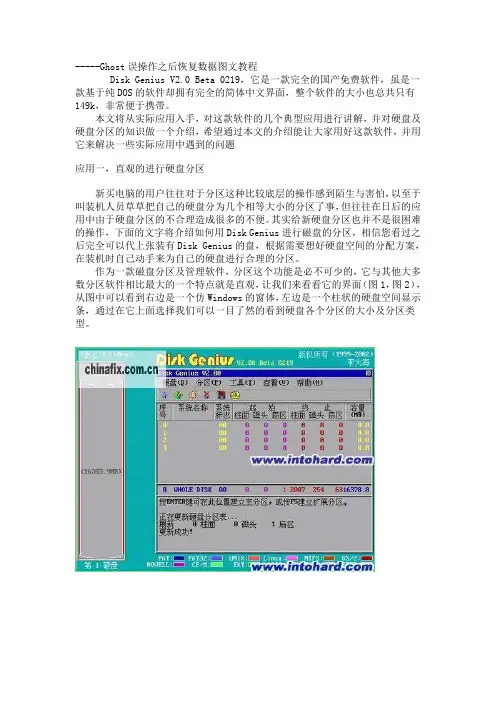
-----Ghost误操作之后恢复数据图文教程Disk Genius V2.0 Beta 0219,它是一款完全的国产免费软件,虽是一款基于纯DOS的软件却拥有完全的简体中文界面,整个软件的大小也总共只有149k,非常便于携带。
本文将从实际应用入手,对这款软件的几个典型应用进行讲解,并对硬盘及硬盘分区的知识做一个介绍,希望通过本文的介绍能让大家用好这款软件,并用它来解决一些实际应用中遇到的问题应用一,直观的进行硬盘分区新买电脑的用户往往对于分区这种比较底层的操作感到陌生与害怕,以至于叫装机人员草草把自己的硬盘分为几个相等大小的分区了事,但往往在日后的应用中由于硬盘分区的不合理造成很多的不便。
其实给新硬盘分区也并不是很困难的操作,下面的文字将介绍如何用Disk Genius进行磁盘的分区,相信您看过之后完全可以代上张装有Disk Genius的盘,根据需要想好硬盘空间的分配方案,在装机时自己动手来为自己的硬盘进行合理的分区。
作为一款磁盘分区及管理软件,分区这个功能是必不可少的,它与其他大多数分区软件相比最大的一个特点就是直观,让我们来看看它的界面(图1,图2),从图中可以看到右边是一个仿Windows的窗体,左边是一个柱状的硬盘空间显示条,通过在它上面选择我们可以一目了然的看到硬盘各个分区的大小及分区类型。
下面我们进行实际的分区操作,一台新电脑里的新硬盘都是没有分区的,在运行Disk Genius时你会看到和图1类似的画面,整个灰色的柱状的硬盘空间显示条表示硬盘上没有任何的分区,而分完区之后的硬盘将会有类似于图2的画面。
1.建立主分区想从硬盘引导系统那么硬盘上至少需要有一个主分区,所以建立主分区就是我们的第一步。
在界面里按Alt键将调出菜单,选择分区菜单里面的“新建分区”,此时会要求你输入主分区的大小,一般来说主分区用于操作系统的安装,不宜分得太大,确定之后软件会询问是否建立DOS FAT分区,如果选择“是”那么软件会根据你刚刚天写的分区的小进行设置,小于640M时该分区将被自动设为FAT16格式,而大于640M时分区则会自动设为FAT32格式。
硬盘分区DiskGenius使⽤教程DiskGenius磁盘分区⼯具DiskGenius(Diskgen)是国⼈(软件作者李⼤海1. 程序主界⾯(主界⾯各部分说明) 22. 快速分区 43. 新建分区 64. 复制分区和备份分区 75. ⽂件数据恢复 10⼀、已删除⽂件的恢复: 11⼆、格式化后的⽂件恢复: 136. 搜索已丢失分区(重建分区表) 14可选择的搜索范围有: 15有下列两种搜索⽅式供选择: 157. 重建主引导记录(重建MBR) 168. 制作USB启动盘 17⼀、制作USB-FDD模式的启动盘: 17⼆、制作USB-ZIP模式的启动盘: 17三、制作USB-HDD模式的启动盘: 189. 分区表错误检查与更正 1910. 坏道检测与修复 1911. ⽀持VMWare虚拟硬盘 22程序主界⾯(主界⾯各部分说明)DiskGenius的主界⾯由三部分组成。
分别是:硬盘分区结构图、分区⽬录层次图、分区参数图。
如下图所⽰:?其中,硬盘分区结构图⽤不同的颜⾊显⽰了当前硬盘的各个分区。
⽤⽂字显⽰了分区卷标、盘符、类型、⼤⼩。
逻辑分区使⽤了⽹格表⽰,以⽰区分。
⽤绿⾊框圈⽰的分区为“当前分区”。
⽤⿏标点击可在不同分区间切换。
结构图下⽅显⽰了当前硬盘的常⽤参数。
通过点击左侧的两个“箭头”图标可在不同的硬盘间切换。
分区⽬录层次图显⽰了分区的层次及分区内⽂件夹的树状结构。
通过点击可切换当前硬盘、当前分区。
也可点击⽂件夹以在右侧显⽰⽂件夹内的⽂件列表。
分区参数图在上⽅显⽰了“当前硬盘”各个分区的详细参数(起⽌位置、名称、容量等),下⽅显⽰了当前所选择的分区的详细信息。
为了⽅便区分不同类型的分区,本软件将不同类型的分区,⽤不同的颜⾊显⽰。
每种类型分区使⽤的颜⾊是固定的。
如FAT32分区⽤蓝⾊显⽰、NTFS分区⽤棕⾊显⽰等等。
“分区⽬录层次图”及“分区参数图”中的分区名称也⽤相应类型的颜⾊区分。
各个视图中的分区颜⾊是⼀致的。
diskgenius修复磁盘的方法DiskGenius是一款强大的磁盘管理工具,可以用来检测和修复磁
盘问题。
以下是使用DiskGenius修复磁盘的方法:
1.打开DiskGenius软件,选择需要检测与修复的磁盘分区(可
以直接选择系统盘或者整个磁盘)。
2.依次点击“硬盘-坏道检测与修复(Y)”,在弹出的“坏道检测与修
复”窗口中,选择“标准检测”选项。
3.检测完成后,可以通过点击“保存报表”按钮,将检测结果保存
到一个文本文件中,以备查用。
也可以点击“保存检测信息”按钮,将
检测结果存为一个软件自定义格式的文件,在下次想查看时点击“读
取检测信息”按钮,即可在当前界面显示此次检测信息。
4.如果要立即尝试修复刚刚检测到的坏道,可点击“尝试修复”按
钮。
软件会显示下面的提示:重要说明:坏道修复会破坏坏道附近的
数据。
5.如果修复成功,将鼠标悬停在柱面方格上空,提示会显示“已
修复”。
6.修复完成,软件会报告已修复的坏道个数。
史上最详细的DiskGenius分区、备份、修复、恢复图文教程DiskGenius是一款非常强大的硬盘修复工具及硬盘数据恢复软件。
diskgenius具有强大的分区格式化功能,还具有已删除文件恢复、分区复制、分区备份、硬盘复制、数据恢复等功能。
本文以图文并茂的形式详细介绍了DiskGenius的操作方法,通过下面的图文详解教程,可以帮助你快速地掌握DiskGenius操作技能……一、程序主界面(主界面各部分说明)二、分区操作帮助1、创建新分区2、激活分区(设置活动分区)3、删除分区4、格式化分区(快速格式化)5、隐藏分区6、更改分区详细参数7、分配/删除盘符8、备份分区到镜像文件9、从镜像文件还原分区10、复制分区11、误删除或误格式化后的文件恢复ﻫ12、按指定文件类型恢复文件13、快速分区14、设置卷标15、在主分区和逻辑分区之间转换分区类型三、硬盘操作帮助1、搜索已丢失分区(重建分区表)2、重建主引导记录(重建MBR)3、复制硬盘ﻫ4、备份与还原分区表5、制作USB启动盘(FDD、ZIP、HDD)6、坏道检测与修复ﻫ7、快速分区ﻫ8、删除所有分区9、清除保留扇区10、转换分区表类型ﻫ11、分区表错误检查与更正四、虚拟硬盘及映像文件帮助1、创建VMWare虚拟硬盘文件2、创建".img"磁盘映像文件ﻫ3、操作虚拟硬盘及其分区4、重组虚拟Raid五、文件操作帮助1、显示文件列表(浏览文件)2、从分区复制文件ﻫ3、复制文件到当前分区ﻫ4、强制删除文件ﻫ5、建立文件夹六、其它1、重新启动系统并运行DOS版DiskGenius软件一、程序主界面(主界面各部分说明)DiskGenius的主界面由三部分组成。
分别是:硬盘分区结构图、分区目录层次图、分区参数图。
如下图所示:其中,硬盘分区结构图用不同的颜色显示了当前硬盘的各个分区。
用文字显示了分区卷标、盘符、类型、大小。
逻辑分区使用了网格表示,以示区分。
diskgenius 工具使用方法摘要:1.介绍DiskGenius工具2.操作前的准备工作3.详细操作步骤4.高级功能与应用5.注意事项与常见问题解决正文:**一、介绍DiskGenius工具**DiskGenius是一款功能强大的磁盘管理工具,适用于Windows操作系统。
它具有直观的用户界面,可以帮助用户轻松管理磁盘分区,如创建、删除、格式化分区等。
此外,DiskGenius还具有数据恢复、分区备份与还原、U 盘加密等功能,广泛应用于个人和企业用户。
**二、操作前的准备工作**1.下载与安装DiskGenius:在官方网站或可靠渠道下载最新版本的DiskGenius,安装过程中请务必关闭其他磁盘管理工具,以避免冲突。
2.了解磁盘分区情况:在操作前,了解目标磁盘的分区情况,如分区数量、分区类型、文件系统等,以便正确进行操作。
**三、详细操作步骤**1.启动DiskGenius,查看磁盘分区列表。
2.选择需要操作的分区,如创建新分区,右键点击分区,选择“新建分区”。
3.在弹出的对话框中,设置新分区的参数,如分区大小、文件系统等,确认无误后点击“确定”。
4.根据需要,继续进行其他操作,如删除分区、格式化分区等。
5.在操作完成后,点击“应用”按钮,保存更改。
**四、高级功能与应用**1.数据恢复:DiskGenius支持从已删除或格式化的分区中恢复数据,只需选择目标分区,点击“数据恢复”按钮即可。
2.分区备份与还原:通过DiskGenius可以对分区进行备份,并在需要时进行还原。
点击“备份与还原”菜单,选择相应操作即可。
3.U盘加密:为保护U盘数据安全,可以使用DiskGenius对U盘进行加密。
**五、注意事项与常见问题解决**1.在操作过程中,请勿断开电源或强制关闭计算机,以免造成数据丢失或磁盘损坏。
2.若遇到问题,请参考DiskGenius官方文档或在线查询相关教程。
3.在使用高级功能时,请确保自己对操作有一定了解,以免误操作造成不必要的损失。
史上最详细的DiskGenius分区、备份、修复、恢复图文教程DiskGenius是一款磁盘分区工具,它不仅可以对磁盘进行分区操作,还包括备份、修复、恢复等实用功能。
本篇教程将为大家介绍如何使用DiskGenius来进行磁盘操作,希望对大家有所帮助。
DiskGenius概述DiskGenius是一款强大的磁盘操作工具,它可以进行磁盘分区,建立虚拟磁盘,备份、还原分区等多项实用功能,是一款非常实用的工具。
下面我们将为大家介绍DiskGenius的具体使用方法。
DiskGenius的安装如果您还没有安装DiskGenius,可以从其官网下载安装包,解压后双击”DiskGenius.exe”开始安装,之后按照安装提示完成安装即可。
磁盘分区分区工具的打开打开DiskGenius,选择需要进行分区的磁盘,点击“分区”按钮进入分区操作界面。
创建分区1.选择需要分区的磁盘,点击分区按钮后,选择“新建分区”选项。
2.在“新建分区”的界面中,选择“NTFS”、“FAT32”等文件系统格式,输入分区大小,最后点击确定按钮即可。
缩小/扩充分区1.选择需要进行操作的分区,点击“缩小分区”或“扩大分区”按钮,弹出相关设置提示框。
2.在缩小分区或扩大分区的界面中,输入要缩小或扩大的大小,确认后即可开始操作。
格式化分区1.选择需要进行操作的分区,点击“格式化分区”按钮。
2.在格式化分区的界面中,选择所需格式化的文件系统格式,点击确定即可开始格式化。
删除分区1.选择需要进行操作的分区,点击“删除分区”按钮。
2.在删除分区的确认提示框中,选择“是”,完成分区的删除。
备份与恢复备份分区1.选择需要备份的分区,点击“备份分区”按钮。
2.在弹出的提示框中,选择需要备份的位置及文件名,并点击确定开始备份。
恢复分区1.选择需要恢复的分区,点击“恢复分区”按钮。
2.在弹出的提示框中,选择需要恢复的备份文件,并点击确定即可。
磁盘修复修复分区1.在主菜单中选择“分区”,选择需要进行操作的磁盘,点击“修复分区”按钮。
DiskGenius官方图文教程--搜索已丢失分区(重建分区表)“重建分区表”功能是在原DOS版的基础上重写并增强的功能。
它能通过已丢失或已删除分区的引导扇区等数据恢复这些分区,并重新建立分区表。
出现分区丢失的状况时,无论是误删除造成的分区丢失,还是病毒原因造成的分区丢失,都可以尝试通过本功能恢复。
分区的位置信息保存在硬盘分区表中。
分区软件删除一个分区时,会将分区的位置信息从分区表中删除,不会删除分区内的任何数据。
本软件通过搜索硬盘扇区,找到已丢失分区的引导扇区,通过引导扇区及其它扇区中的信息确定分区的类型、大小,从而达到恢复分区的目的。
DiskGenius在不保存分区表的情况下也可以将搜索到的分区内的文件复制出来,甚至可以恢复其内的已删除文件。
搜索过程中立即显示搜索到的分区,可即时浏览分区内的文件,以判断搜索到的分区是否正确。
要恢复分区,请先选择要恢复分区的硬盘。
选择硬盘的方法有:1、点击左侧“分区、目录层次图”中的硬盘条目,或硬盘内的任一分区条目。
2、点击界面上部“硬盘分区结构图”左侧的小箭头切换硬盘。
如果仅需要搜索空闲区域,则在“硬盘分区结构图”上点击要搜索的空闲区域。
选择好硬盘后,点击“工具 - 搜索已丢失分区(重建分区表)”菜单项,或在右键菜单中选择“搜索已丢失分区(重建分区表)”。
程序弹出“搜索分区”对话框:可选择的搜索范围有:1、整个硬盘:忽略现有分区,从头到尾搜索整个硬盘。
2、当前选择的区域:保留现有分区,并且只在当前选择的空闲区域中搜索分区。
3、所有未分区区域:保留现有分区,并且依次搜索所有空闲区域中的已丢失分区。
另外,如果能确信要恢复的分区都是按柱面对齐的,则可以勾选“按柱面搜索(分区按柱面对齐)”选项。
这样能提高搜索速度。
一般情况下,XP及以前的系统在分区时均是按柱面对齐的,Vista及以后的系统不再按柱面对齐了。
设置好搜索选项后,点击“开始搜索”按钮。
程序开始搜索过程。
搜索到一个分区后,本软件立即在界面中显示刚刚搜索到的分区,并弹出下面的提示信息:此时,如果搜索到的文件内有文件,程序会自动切换到文件浏览窗口并显示分区内的文件列表。
Disk Genius磁盘分区工具Disk Genius(Diskgen)是国人(软件作者李大海)开发的经典硬盘数据恢复软件,其实不少知名数据恢复软件是国人开发的,只是以英文形式出现,针对国际市场,因为国内软件开发生存严峻。
早期的Diskgen工作在DOS系统下,堪称经典,为许多朋友挽救回了重要数据。
最近Disk Genius可谓横空出世,增强并增加了许多数据恢复功能,并且有很多亮点。
丰富实用的功能及作者的胸襟都值得我们敬重。
1. 程序主界面(主界面各部分说明) (2)2. 快速分区 (4)3.新建分区 (6)4.复制分区和备份分区 (7)5. 文件数据恢复 (10)一、已删除文件的恢复: (11)二、格式化后的文件恢复: (13)6. 搜索已丢失分区(重建分区表) (14)可选择的搜索范围有: (15)有下列两种搜索方式供选择: (15)7. 重建主引导记录(重建MBR) (16)8. 制作USB启动盘 (17)一、制作USB-FDD模式的启动盘: (17)二、制作USB-ZIP模式的启动盘: (18)三、制作USB-HDD模式的启动盘: (18)9. 分区表错误检查与更正 (19)10. 坏道检测与修复 (20)11.支持VMWare虚拟硬盘 (23)1.程序主界面(主界面各部分说明)Disk Genius的主界面由三部分组成。
分别是:硬盘分区结构图、分区目录层次图、分区参数图。
如下图所示:其中,硬盘分区结构图用不同的颜色显示了当前硬盘的各个分区。
用文字显示了分区卷标、盘符、类型、大小。
逻辑分区使用了网格表示,以示区分。
用绿色框圈示的分区为“当前分区”。
用鼠标点击可在不同分区间切换。
结构图下方显示了当前硬盘的常用参数。
通过点击左侧的两个“箭头”图标可在不同的硬盘间切换。
分区目录层次图显示了分区的层次及分区内文件夹的树状结构。
通过点击可切换当前硬盘、当前分区。
也可点击文件夹以在右侧显示文件夹内的文件列表。
分区参数图在上方显示了“当前硬盘”各个分区的详细参数(起止位置、名称、容量等),下方显示了当前所选择的分区的详细信息。
为了方便区分不同类型的分区,本软件将不同类型的分区,用不同的颜色显示。
每种类型分区使用的颜色是固定的。
如FAT32分区用蓝色显示、NTFS 分区用棕色显示等等。
“分区目录层次图”及“分区参数图”中的分区名称也用相应类型的颜色区分。
各个视图中的分区颜色是一致的。
“当前硬盘”是指当前选择的硬盘。
“当前分区”则是指当前选择的分区。
本软件对硬盘或分区的多数操作都是针对“当前硬盘”或“当前分区”的操作。
所以在操作前首先要选择“当前硬盘”或“当前分区”。
主界面的三个部分之间具有联动关系,当在任意一个图中点击了一个分区(更改当前分区)后,另外两部分将立即切换到被点击的分区。
当在“分区目录层次图”中点击了某个文件夹后,右侧的分区参数图将切换成为文件列表,显示当前文件夹下的文件信息。
如下图所示:文件列表显示了文件的图标、名称、大小、类型、以字母表示的属性、短文件名、修改时间、创建时间等信息。
该列表会显示所有文件,包括Windows 资源管理器在正常情况下无法显示的系统文件、禁止用户访问的文件夹内的文件等。
不同属性的文件会以不同的颜色区分。
不同容量单位的文件大小也用不同的颜色区分。
主界面的各个部分都支持右键菜单,以方便操作。
如下列图所示:2.快速分区功能用于快速为磁盘重新分区。
适用于为新硬盘分区,或为已存在分区的硬盘完全重新分区。
执行时会删除所有现存分区,然后按指定要求对磁盘进行分区,分区后立即快速格式化所有分区。
用户可指定各分区大小、类型、卷标等内容。
只需几个简单的操作就可以完成分区及格式化。
如果不改变默认的分区个数、类型、大小等设置,打开快速分区对话框后(快捷键F6)按下“确定”即可完成对磁盘执行重新分区及格式化操作。
要启动此功能,点击“硬盘- 快速分区”菜单项,或按“F6”键。
软件显示如下对话框:图1:Windows下进行硬盘快速分区在默认情况下,本功能会自动选择当前磁盘为快速分区的目标磁盘。
如果当前磁盘不是要操作的目标盘,请点击对话框左上角的磁盘名称,程序会弹出磁盘选择窗口。
1、选择分区个数。
打开对话框后,直接按下“3、4、5、6”即可快速选择分区个数。
也可以通过鼠标点击选择。
选择后,对话框右半部分立即显示相应个数的分区列表。
默认的分区个数根据磁盘大小确定:60G及以下3个分区,大于60G小于150G时4个分区,大于等于150G小于等于320G时5个分区,大于320G时6个分区。
2、调整分区参数。
对话框的右半部分显示了各分区的基本参数,包括分区类型、大小、卷标、是否为主分区等。
用户可以根据自己的需要和喜好进行调整。
1)、分区类型:快速分区功能仅提供两种类型供选择:NTFS 和FAT32。
2)、分区大小:默认的分区大小按如下规则设置:首先按照指定的分区个数计算,如果平均每个分区小于15G,则平均分配分区大小。
其次如果平均容量大于(或等于)15G,则第一个分区的大小按磁盘总容量的1/20计算,但不小于25G,如果小于25G则固定为25G。
其它分区平均分配剩下的容量。
这是考虑到第一个分区一般用于安装系统及软件,太小了可能装不下,太大了又浪费。
在容量输入编辑框前面有一个“锁”状图标。
当用户改变了某分区的容量后,这个分区的大小就被“锁定”,改变其它分区的容量时,这个分区的容量不会被程序自动调整。
图标显示为“锁定”状态。
用户也可以通过点击图标自由变更锁定状态;初始化时或更改分区个数后,第一个分区是锁定的,其它分区均为解锁状态;当使用者改变了某个分区的容量后,其它未被“锁定”的分区将会自动平分“剩余”的容量;如果除了正在被更改的分区以外的其它所有分区都处于锁定状态,则只调整首尾两个分区的大小。
最终调整哪一个则由它们最后被更改的顺序决定。
如果最后更改的是首分区,就自动调整尾分区,反之调整首分区。
被调整的分区自动解锁。
3. 新建分区DiskGenius在新建分区时,考虑更为周到,除提供分区类型、文件系统类型等常规选择外,还提供了更为详细的参数设置,如起始和终止的柱面、磁头、扇区等。
新建分区按钮新建分区详细信息该软件的分区管理功能也很强大,支持对分区的格式化、激活、隐藏、删除、加载等操作,在操作之前,一般都会弹出确认操作窗口,以免用户误操作。
格式化分区时,速度还不错,还可设定文件系统、簇大小和卷标等属性。
格式化设置格式化确认提示格式化过程对于新分区或格式化的分区,可指派驱动符号;也可以修改已有分区的盘符4. 复制分区和备份分区复制分区功能,提供“全部复制”、“按结构复制”、“按文件复制”等三种复制方式时,选择好源分区和目标分区后,即可开始复制。
还可直接复制硬盘,操作方式类似复制分区。
复制分区复制硬盘在备份分区时,在指定好源分区和文件路径后,还需用户根据自己的需要,选择按所有扇区、存储结构或文件的备份任务,以及压缩类型。
如有需要另外说明的内容,用户还可以加以800字节以内的备注。
备份分区到镜像文件备份分区完成搜索丢失分区搜索分区保存提示5.文件数据恢复当计算机内的文件被有意无意的删除、或遭到病毒破坏、分区被格式化后,若想恢复这些已丢失的文件,均可使用本功能。
实际上,操作系统在删除文件时,只是将被删除文件打上了“删除标记”,并将文件数据占用的磁盘空间标记为“空闲”。
文件数据并没有被清除,还静静地“躺”在磁盘上。
只要删除文件后没有建立新的文件,操作系统没有写入新的数据,这些被删除的文件数据就不会被破坏,就有机会通过一定的技术手段将它们“抢救”出来。
格式化操作执行时并不会考虑磁盘上原来的数据内容,也不会先删除旧文件。
不同的文件系统类型,格式化的具体操作内容也不同。
对于FAT32、FAT16、FAT12等文件系统,格式化时会清除文件分配表(简称FAT,固定位于分区的开始部分,含有文件数据的定位信息)及根目录。
文件数据一般不会被清除。
对于NTFS文件系统,格式化时新写入的数据没有固定位置要求,但正常情况下每次格式化时的写入位置不会变化。
因此旧文件数据大多不会被覆盖,仍存在大量残余信息供我们找到丢失的文件。
本功能就是通过分析残留在磁盘上的文件的部分信息来重新找到文件数据及文件夹的层次结构,从而达到恢复文件数据的目的。
对于整个分区已经丢失的情况,请首先参阅“搜索已丢失分区(重建分区表)”功能,先搜索到丢失的分区。
然后可以在保存分区表后、或在不保存分区表的情况下再利用“文件恢复”功能恢复分区内的文件。
分区被破坏的表现有:在“我的电脑”中打开分区时系统提示“未格式化”“需要格式化”,分区属性显示为“RAW”,打开分区后看不到任何文件。
遇到这些情况时,都可以通过“误格式化后的文件恢复”功能来恢复文件。
本功能支持NTFS、FAT32、FAT16、FAT12等文件系统类型的硬盘分区、支持使用这些文件系统格式的RAID卷、U盘、存储卡(如数码相机中的SD卡、XD卡等等)。
为保护正在恢复的分区不被再次破坏,本软件在搜索分区内的文件时,会采用只读模式,不会向分区写入任何数据。
要开始恢复文件,首先选择已删除文件所在的分区。
然后点击工具栏按钮“恢复文件”,或点击主菜单“工具”中的“已删除或格式化后的文件恢复”菜单项,以打开文件恢复对话框。
如下图:由于格式化后的文件恢复与文件正常删除后的恢复过程不同,我们将这两种情况分别处理。
下面是具体的操作方法:10一、已删除文件的恢复:在恢复文件对话框中,选择“恢复误删除的文件”。
如果正在搜索的分区文件系统类型是FAT32,还可以勾选“完整扫描”复选框。
由于FAT32文件系统在删除文件时的特性,有的已删除文件在不进行完整扫描的情况下可能搜索不到。
由于“完整扫描”耗时较长,建议先在不使用完整扫描的情况下搜索一次,搜索不到时再采用完整扫描方式重新搜索。
点击“开始”按钮以开始搜索过程:搜索完成后,恢复文件对话框自动关闭。
程序主界面将显示搜索到的文件,每个已删除文件前面都有一个复选框,左侧的文件夹层次图中的条目也加上了复选框。
见下图。
对于不能确定归属的文件及文件夹,程序将它们统一放到一个叫做“丢失的文件”的内存文件夹中。
如果在原位置找不到要恢复的文件,可以尝试在“丢失的文件”文件夹中查找文件。
恢复后查找文件时不要忘了这个文件夹,很可能要恢复的重要文件就在这里。
在恢复文件的状态下,文件列表中的“属性”栏将给已删除文件增加两个标记“D”和“X”。
“D”表示这是一个已删除的文件。
“X”表示这个文件的数据可能已被部分或全部覆盖,文件数据完全恢复的可能性较小。
为方便用户识别搜索到的文件,可以让程序同时显示未删除的正常文件,方法是点击“查看 - 显示正常文件”菜单项。